-

あなたは、QuickTimeエラー2048のために重要なMOVファイルを失いました、それらのファイルのバックアップを持っていないのですか?その後、助けをこのページをお読みください。
-

その後、このページを読んで、Mac OS Xシステム上のQuickTimeのメディアプレーヤーで再生していないMOVファイルを修正する方法について知っていることを熱望.
-

MOVを修正するQuickTimeはグリーンスクリーンを表示する場合
このページに取得することはQuickTimeが緑色の画面を示しているとき、MOVビデオを修復する方法を知っています.

QuickTime Playerのブラックスクリーン問題を修正する
QuickTimeでMOVビデオを再生しながら黒い画面が煩わしいですか? Yodot MOV 修復ソフトウェアを使用して問題を解決し、ビデオを正常に再生させる
QuickTimeムービーファイルを修復するには?
QuickTimeメディアプレーヤーに突然停止して終了する何らかの欠陥があるまでは、すべてうまく動作しているようです。 もう一度QuickTimeメディアプレーヤーを起動してムービーファイルを再生しようとしましたが、今回はサウンドがなく、突然破損します。 QuickTimeメディアプレーヤーが破損していると仮定すると、他のメディアプレーヤーでムービーファイルを再生しようとしますが、最終結果は同じです!
QuickTimeメディアプレーヤーはApple Inc.によって開発され、すべてのOS Xバージョンと互換性があります。 QuickTimeプレーヤーは、デジタルビデオ、画像、サウンド、パノラマ画像、インタラクティブ機能のさまざまなフォーマットを処理することができます。 この素晴らしいプレーヤーにはエースがたくさんありますが、ユーザーはQuickTimeでムービーファイルを再生しているときに出現する問題から脱出できません。
しかし、いつもQuickTimeには責任がありません。 したがって、前述のように、ムービーファイルは他のメディアプレーヤーで再生できないため、ファイルが破損していることも確認されます。
だから、今何をすべきか? これは映画の終わりですか、それとも修復してもう一度見ることができますか? リラックス! これは終わりではありません! 破損したQuickTimeムービーファイルを簡単に修復するには 方法 MOV 修復 プログラム.
QuickTimeムービー修復ソフトウェア:
ムービーファイルがQuickTimeメディアプレーヤまたは他のメディアプレーヤーで再生されない場合は、ファイルが破損しているとみなす必要があります。 最初にやるべきことは、Yodot MOV Repairアプリケーションをシステムにインストールすることです。
Yodot MOV 修復アプリケーションは、壊れたQuickTimeムービーファイルの詳細なスキャンを実行して、エラーを修復し、MacOS上で健全な再生可能なムービーをその高度な機能の助けを借りて作成します。 このMOV修復ソフトウェアは、最適なアルゴリズムを使用して、切り捨てられたQuickTimeムービーファイルを簡単な手順で効果的に修復します。 これは、さまざまなHDカメラ、ビデオカメラ、およびiPhoneで作成されたHDビデオを修復する必要がある場合に便利です。 このツールは、MOVファイル以外にも、さまざまなシナリオで破損するMP4およびM4Vファイルを修復することができます。 修正処理が完了すると、修正されたQuickTimeムービーファイルの内容を特定の保存場所に保存する前に簡単にプレビューできます。
壊れた/破損したQuickTimeムービーファイルを修復する方法?
ステップ 1: 走る Yodot MOV Repair ツールを使用して、壊れた/破損したQuickTimeムービーファイルを参照してください(また、正常なファイルを参照として選択します)。 Repair ボタン.
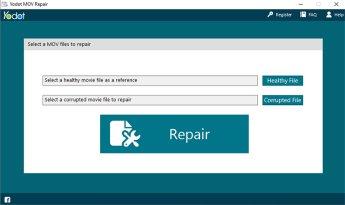
ステップ 2: 処理が完了すると、修復されたQuickTimeムービーファイルがソフトウェアに表示されます. Preview あなたの固定QuickTimeムービーをチェックしてください.

ステップ 3: やっと, Save 修復されたQuickTimeムービーファイルを目的の目的地に.
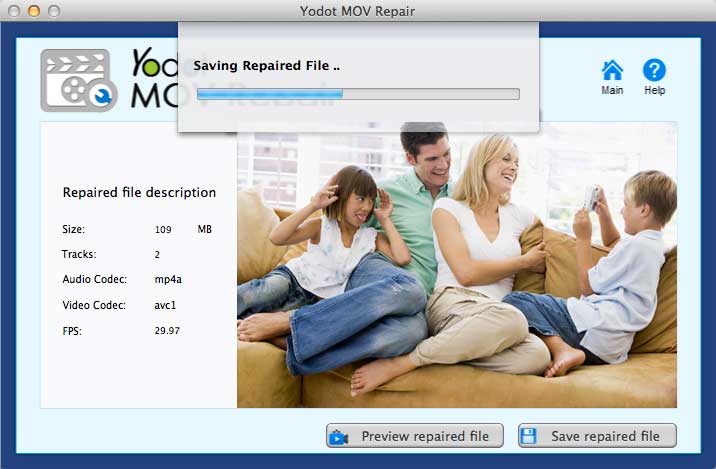
提案された:
- お気に入りのQuickTimeムービーファイルにウイルス感染を防ぐため、システムに適切なウイルス対策アプリケーションをインストールする
- QuickTimeムービーファイルが処理/再生されているときに、外部記憶メディアを突然取り外さないでください
- 互換性のあるビデオコンバータを使用してQuickTimeムービーファイルを別のフォーマットに変換する